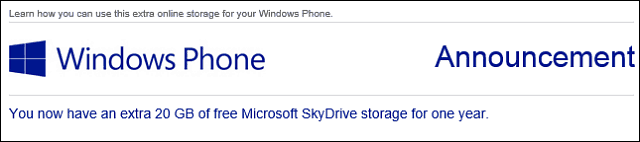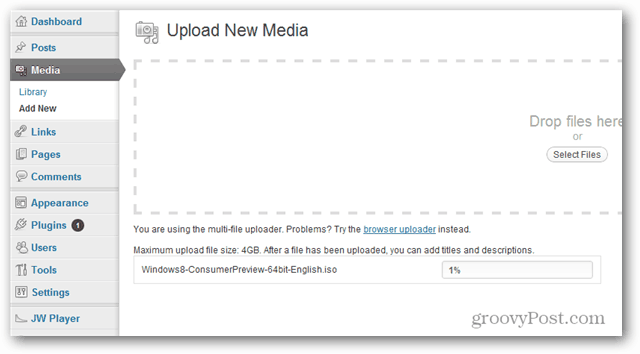Kako spojiti i odvojiti stanice u programu Microsoft Excel
Microsoft Microsoft Excel Junak / / July 05, 2021

Posljednje ažuriranje

Ako želite stvoriti zaglavlje koje obuhvaća stupce ili retke, možete spojiti Excel ćelije da biste to lako učinili u proračunskoj tablici.
Spajanje ćelija u programu Microsoft Excel prikladan je način za stvaranje zaglavlja stupca koje obuhvaća više stupaca. A isto se može reći za retke, posebno kada i vi zakreni tekst. Iako spojene stanice mogu biti i druge namjene, ovo je zasigurno jedna od najčešćih.
Ako nikada niste spojili stanice u proračunskoj tablici Excel, groovyPost je tu da vam pomogne! Provest ćemo vas kroz kako spojiti stanice u jednu ćeliju, a zatim ih razdvojiti ako se predomislite.
Kako spojiti ćelije u Excelu
Otvorite Excel radnu knjigu u proračunskoj tablici s kojom želite raditi i slijedite korake u nastavku za spajanje ćelija.
Imajte na umu da će podaci gornje lijeve ili krajnje lijeve stanice ostati, ali svi podaci u ostalim stanicama koje spajate bit će izbrisani. Stoga ćete možda morati prilagoditi svoj sadržaj prije spajanja.
- Odaberite ćelije koje želite spojiti u jednu. Možete odabrati koliko želite stanica, a veličina spojene ćelije odgovarat će toj kombinaciji ćelija. Samo provjerite jesu li stanice susjedne.
- Idite na Dom karticu, a zatim odjeljak Poravnanje na vrpci.
- Pritisnite strijela pored Spajanje i centriranje za prikaz opcija. Ako kliknete gumb, ovo će spojiti i centrirati ćelije, što je samo jedna od vaših mogućnosti.
- Odaberite Spajanje i centriranje, Spajanje preko ili Spajanje ćelija.
- Spajanje i centriranje kombinira stanice u jednu sa sadržajem centriranim.
- Spoji preko kombinira stanice u nizu u jednu ćeliju bez centriranja.
- Spajanje ćelija kombiniraju stanice bez centriranja i korisne su za spajanje bloka stanica.
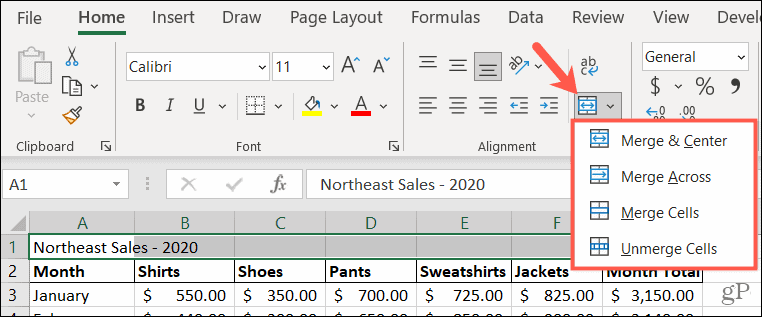
Alternativna metoda
Drugi način spajanja stanica bez centriranja je prozor Format Cells. Ova se radnja odnosi na gore spomenutu jednostavnu opciju Spajanje ćelija.
- Odaberite ćelije koje želite spojiti.
- Desnom tipkom miša kliknite i odaberite Formatiranje ćelija.
- U prozoru koji se otvori otvori odaberite Poravnanje tab.
- Označite okvir pod Tekst kontrola za Spajanje ćelija.
- Klik u redu.
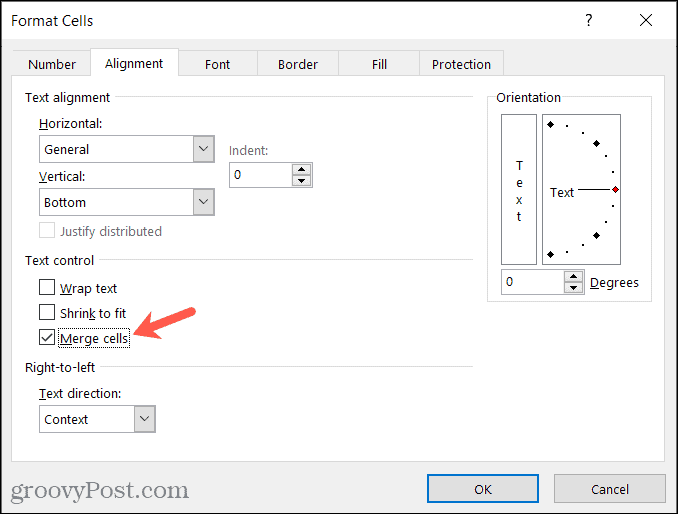
Ako podatke niste prilagodili prije početka postupka spajanja, primit ćete poruku upozorenja. To vas podsjeća da će se neki podaci ukloniti, pa ćete možda htjeti prilagoditi sadržaj ćelije prije nego što nastavite.
Klik u redu prihvatiti uklanjanje podataka ili Otkazati za prilagodbu podataka, a zatim spajanje ćelija.
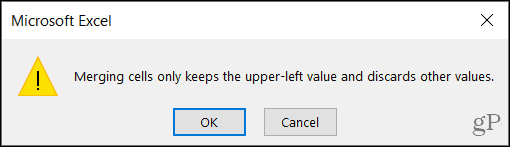
Nakon što završite, možete oblikovati ćeliju kao i bilo koju drugu. Prilagodite oblikovanje ili veličinu fonta, upotrijebite boju ispune ili primijenite obrub.
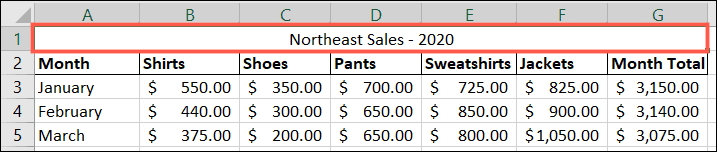
Kako razdvojiti stanice u programu Excel
Ako spojite stanice s jednom od gore navedenih metoda, a zatim ih odlučite razdvojiti, postupak je jednostavan. Samo zapamtite da stanice možete razdvojiti samo bio jespojene. Ne možete koristiti postupak za razdvajanje pojedinačne stanice na više stanica.
- Odaberite spojenu ćeliju i vratite se natrag u Dom tab.
- U odjeljku Poravnanje na vrpci kliknite strijela pored Spajanje i centriranje dugme.
- Odaberite Isključite stanice s popisa.
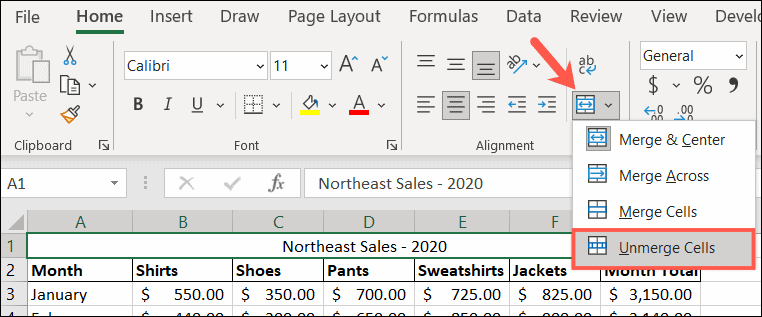
Spoji sa svrhom u programu Microsoft Excel
Kao što je spomenuto, spajanje ćelija je korisno za stvari poput zaglavlja stupaca. Možda imate nekoliko stupaca koje želite zajedno označiti, kao na prethodnom snimku zaslona, a ova je značajka način na koji to možete učiniti.
Za dodatnu pomoć pogledajte kako podijeliti Excel podatke u više stupaca ili kako zaključajte određene ćelije, retke ili stupce u svojim Excel listovima.
Imate li ovakve savjete za Excel? Podijelite svoje prijedloge s nama na Cvrkut.
Kako obrisati Google Chrome predmemoriju, kolačiće i povijest pregledavanja
Chrome izvrsno radi na pohrani vaše povijesti pregledavanja, predmemorije i kolačića za optimizaciju izvedbe vašeg preglednika na mreži. Njezino je kako ...
Podudaranje cijena u trgovini: kako doći do internetskih cijena dok kupujete u trgovini
Kupnja u trgovini ne znači da morate platiti veće cijene. Zahvaljujući jamstvima za podudaranje cijena, možete dobiti internetske popuste tijekom kupnje u ...
Kako darivati pretplatu na Disney Plus digitalnom poklon karticom
Ako ste uživali u Disney Plusu i želite ga podijeliti s drugima, evo kako kupiti pretplatu na Disney + Gift za ...
Vaš vodič za dijeljenje dokumenata u Google dokumentima, tablicama i dijapozitivima
Možete jednostavno surađivati s Googleovim web-aplikacijama. Evo vašeg vodiča za dijeljenje u Google dokumentima, tablicama i prezentacijama s dopuštenjima ...